笔记本长亮屏怎么设置
更新时间:2024-03-18 14:41:39作者:xiaoliu
在日常使用笔记本电脑时,有时候我们希望屏幕能够保持长时间亮屏状态,以方便我们随时查看信息或者进行操作,笔记本电脑默认的屏幕常亮设置通常是较短的,一段时间不操作屏幕就会自动进入休眠状态。如何设置笔记本电脑的屏幕常亮呢?接下来让我们一起来了解一下相关的设置方法。
操作方法:
1方法一:打开电脑左下角“开始”选项。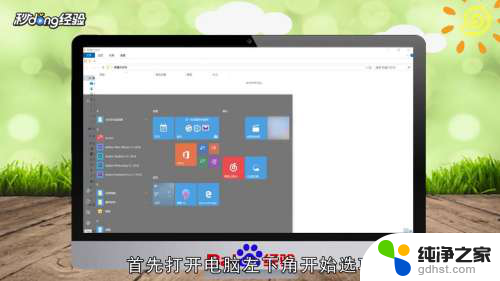 2在弹出的对话框中点击“设置”图标。
2在弹出的对话框中点击“设置”图标。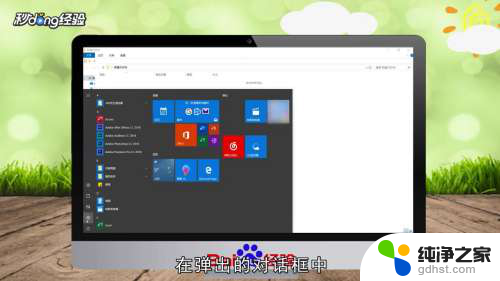 3在Windows设置页面点击“系统”选项。
3在Windows设置页面点击“系统”选项。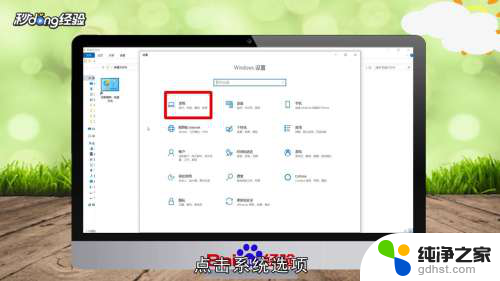 4在左侧菜单栏中点击“电源和睡眠”选项。
4在左侧菜单栏中点击“电源和睡眠”选项。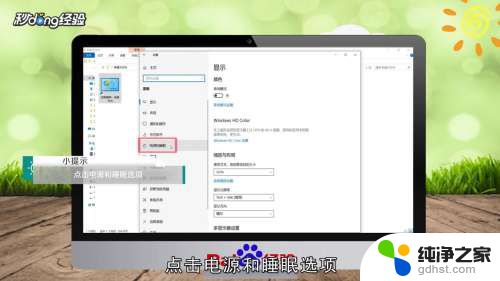 5选择屏幕里的“从不”选项。
5选择屏幕里的“从不”选项。 6点击睡眠的“从不”选项即可。
6点击睡眠的“从不”选项即可。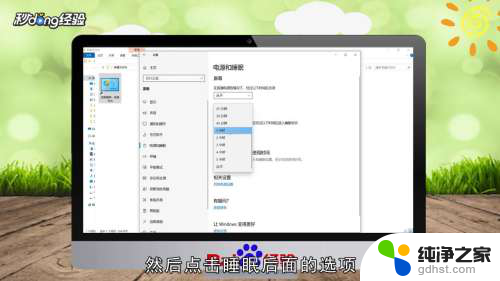 7方法二:打开控制面板,选择“电源选项”。
7方法二:打开控制面板,选择“电源选项”。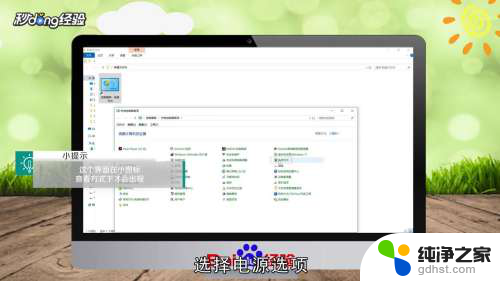 8点击左侧“更改计算机睡眠时间”选项。
8点击左侧“更改计算机睡眠时间”选项。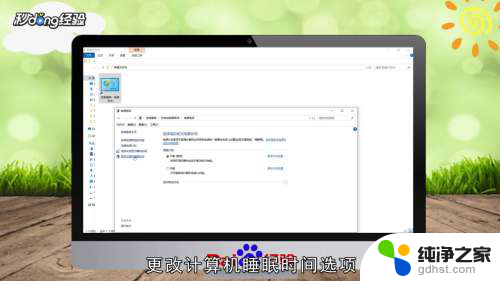 9在“关闭显示器”后面的选项中选择“从不”。
9在“关闭显示器”后面的选项中选择“从不”。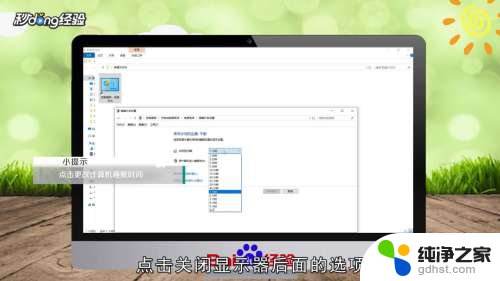 10在“使计算机进入睡眠状态”的选项中选择“从不”即可。
10在“使计算机进入睡眠状态”的选项中选择“从不”即可。 11总结如下。
11总结如下。
以上就是如何设置笔记本长亮屏的全部内容,如果你遇到了这个问题,不妨尝试一下小编提供的方法来解决,希望对大家有所帮助。
- 上一篇: u盘无法存入大文件
- 下一篇: wps我的文件怎么传不了云端呢
笔记本长亮屏怎么设置相关教程
-
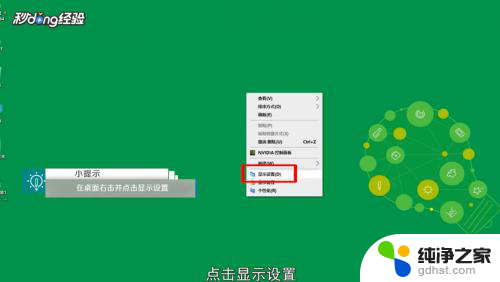 笔记本电脑设置屏幕常亮怎么设置
笔记本电脑设置屏幕常亮怎么设置2023-11-22
-
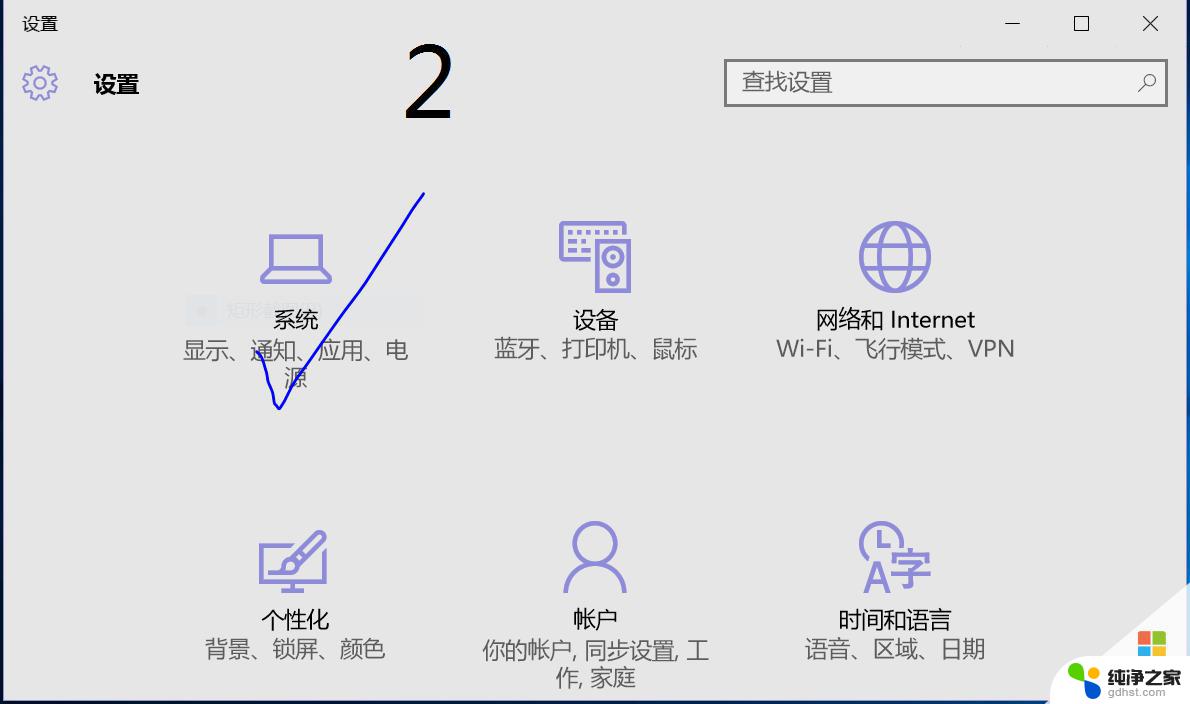 笔记本电脑怎么设置屏保壁纸
笔记本电脑怎么设置屏保壁纸2024-03-11
-
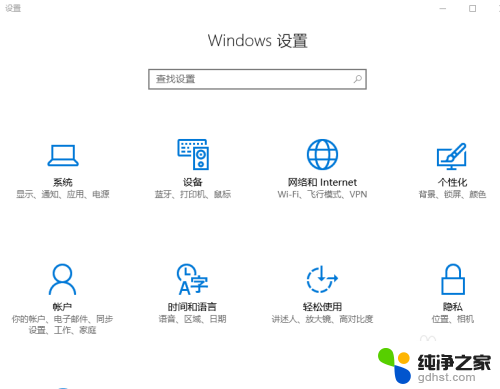 笔记本屏锁怎么设置
笔记本屏锁怎么设置2023-12-17
-
 笔记本电源键亮但屏幕不亮
笔记本电源键亮但屏幕不亮2023-12-15
电脑教程推荐
- 1 电容麦连接声卡没声音
- 2 word文档中的回车键箭头怎么消除
- 3 如何让电脑玩游戏不卡
- 4 excel筛选不能用怎么办
- 5 文件怎么批量修改后缀
- 6 复印机怎么扫描到电脑上
- 7 微信视频怎么没有声音了
- 8 插入u盘在电脑上怎么打开
- 9 文档怎么解除只读模式
- 10 微信登录不了是什么原因